
1. Bazı önemli verileri yanlışlıkla silebilirsiniz. Şirket belgesi, hatta teziniz gibi bir şey olabilir.
2. Dahili sabit sürücünüzde bir sorun olduğunda, bazen verilerinizin bir kısmı kendi kendine gider.
3. Depolama aygıtınızın alanını kapatarak verilerinizi kaybedebilecek çeşitli kötü amaçlı yazılımlar vardır. Kötü amaçlı yazılım yok edildikten sonra, verilerinizi kurtarmak için ücretsiz bir Windows 7 veri kurtarma aracına ihtiyacınız olacaktır.
4. Sabit sürücünüze erişilemez hale geldiğinde, sabit sürücüye hala erişebilen ücretsiz bir Windows 7 veri kurtarma aracı. Verilerinizi kurtarmak için de kullanılabilir, böylece verilerinizi kaybetmekten endişelenmeden sabit sürücünüzü yeniden biçimlendirebilirsiniz.
Kısaca, tüm verilerinizin güvenli ve güvende olduğundan emin olmak için Windows 7 PC'nizde yüklü olan ücretsiz bir veri kurtarma aracına ihtiyacınız olacak.
Şimdi, yukarıda belirtilen sorunlardan biri başınıza geldiyse, verilerinizi dizüstü bilgisayarınızdan kurtarın. Zaman kazanmak için, işte Windows 7 PC'niz için çok uygun olan güvenilir bir ücretsiz veri kurtarma yazılımı: 7thShare - Windows 7 için Ücretsiz Veri Kurtarma Yazılımı.
Şimdiye kadar, Windows 7 için en güvenilir veri kurtarma yazılımıdır. Birçok kişi bu yazılımı kullanır, çünkü neredeyse her tür dosyayı kurtarabilen çok güçlü bir veri kurtarma yazılımıdır. Ayrıca, depolama aygıtınızdaki bozuk dosyaları düzeltmek için de kullanılabilir. Sadece bu degil! Yazılımın kullanımı çok kolaydır, böylece yalnızca birkaç basit tıklamayla yazılımınızı kurtarabilirsiniz. Evet, bir fareye birkaç basit tıklama. Peki neden bekleyin, bilgisayarınıza indirin ve 7thShare'i kurun. Ondan sonra, bu yazılımın sizin için neler yapabileceği hakkında daha fazla konuşalım. Windows 7 için ücretsiz veri kurtarma aracını indirmek için aşağıdaki düğmeyi tıklayın:
Bilgisayarınıza kurulduktan sonra, yazılımı çalıştırın, kurtarmak istediğiniz dosya türünü seçin. Birden fazla dosya seçebilir ya da kurtarmak istediğiniz çeşitli dosya türleri varsa hepsini bile seçebilirsiniz. Doğru olanları seçtikten sonra "Başlat" düğmesini tıklayın.
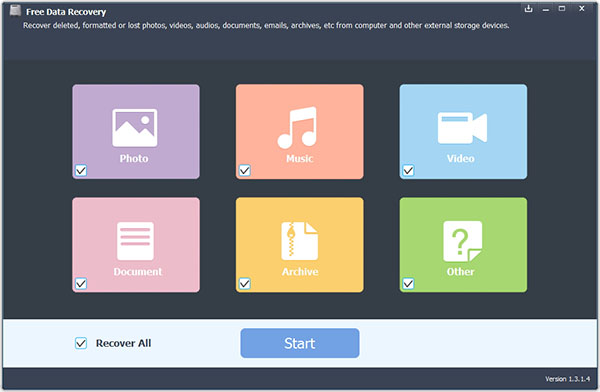
Dosyalarınızı nerede kaybettiniz? Sadece doğru sabit sürücüyü seçin ve kayıp dosyaları tarayın.
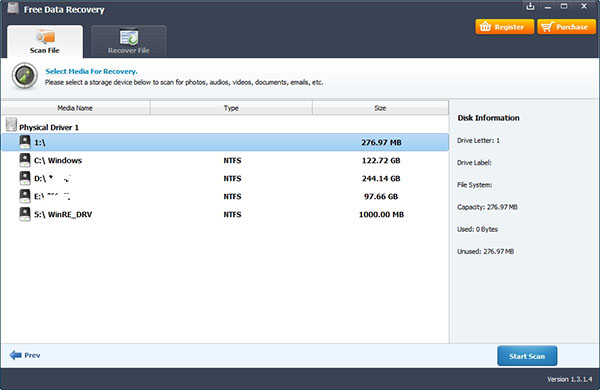
Bir sonraki ekranda, kurtarabileceğiniz dosyaların önizlemesini görebilirsiniz. Şimdi sadece kurtarmak istediğiniz dosyaları seçin ve ardından ekranın sağ altındaki "Kurtar" düğmesini tıklayın. Kurtarma tamamlanana kadar bekleyin, hepsi bu! Kayıp dosyalarınız tamamen kurtarıldı.
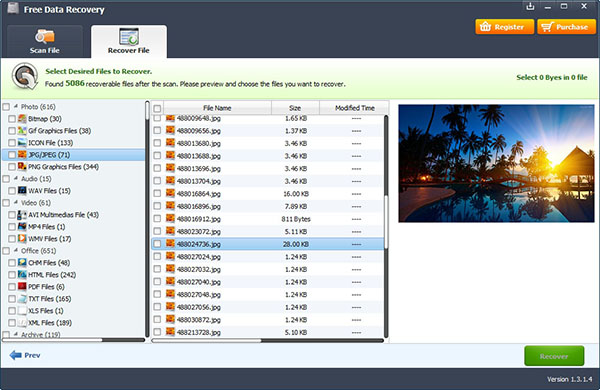
görüyor musunuz? Dosyalarınızı Windows 7 için bu ücretsiz veri kurtarma aracıyla 1-2-3 saymak kadar kolay bir şekilde kurtarabilirsiniz. Burada ayrıca Windows 8'den veri kurtarabilirsiniz ve Windows 10'dan dosyaları geri yükle.